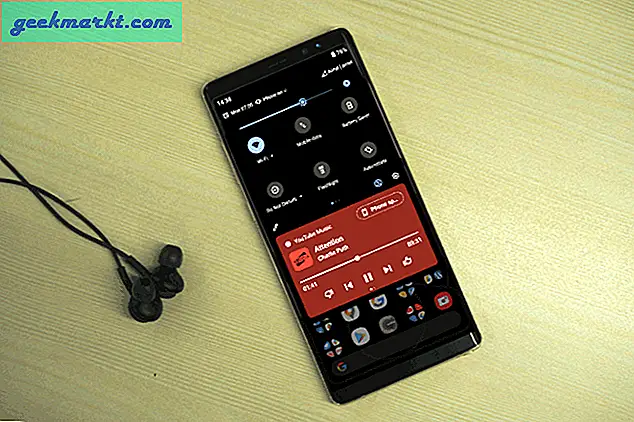Hvis du bruker en Windows-PC og har sett rundt Oppgavebehandling, har du kanskje lagt merke til en tjeneste som heter runtimebroker.exe. Den kjører på alle Windows-datamaskiner og kan ta opp prosessor-sykluser og minne. Men hva er runtimebroker.exe, hva gjør det og kan du bli kvitt det?
Hva er runtimebroker.exe?
Runimebroker.exe-tjenesten har vært hos oss siden Windows 8 så vidt jeg kan huske. Selv nå med Windows 10 er den fortsatt i bruk hele tiden. Anslaget på hva det gjør er i navnet. Det fungerer som mellommann, dermed meglerdelen og overvåker apper og programmer, runtime-delen.
I hovedsak hva det gjør er å holde øye med å kjøre programmer og programmer for å sikre at de forteller deg når de vil få tilgang til systemressurser som webkameraer, mikrofoner, e-post, høyttalere og alt som kan forårsake personvernproblemer. Den ser på alle disse appene og sjekker sine deklarerte tillatelser, det vil si de de ber om som tilgang til nettleseren eller mikrofonen, mot hva appen egentlig gjør.
For eksempel, si du installerer en tredjeparts e-postapp og gi den tillatelse til å lese meldingene dine og få tilgang til Windows Mail. Tjenesten runtimebroker.exe holder øye med appen for å sikre at den ikke prøver å få tilgang til noe det ikke skal. Hvis den prøver å få tilgang til posisjonen din, vil den varsle deg gjennom Windows-varsler.

Hvorfor bruker det minne?
Når det er i bruk, bør runtimebroker.exe bruke ved siden av nullprosessor-sykluser og bare en liten bit RAM. På min Windows 10-PC bruker runtimebroker.exe 0% CPU og 10, 7 MB RAM. Hver gang du åpner en app, trenger prosessen litt mer ressurser for å overvåke hva som skjer. Jo flere kjørerappene du har, desto flere ressurser trenger du.
Hvorfor får runtimebroker.exe min CPU-bruk til å spike?
Helt siden det først ble introdusert, har runtimebroker.exe hatt noe av et problem som styrer CPU-sykluser. Hvis du bruker en oppdatert versjon av Windows 10, bør du ikke lenger se dette problemet. Men hvis det vises, har du et par alternativer.
Det ser ut til at når du tillater Windows 10 å vise tips og triks i varsler, kan det føre til at CPU-bruken spiser. Jeg vet ikke helt hvorfor, bare hvis du slår av disse tipsene og triksene, vises ikke flere pigger. Funksjonen er irriterende uansett, så jeg vil alltid foreslå å slå den av. Dette er hvordan:
- Velg Windows Innstillinger og System.
- Velg varsler og handlinger.
- Rull ned til 'Få tips, triks og forslag når du bruker Windows' og bytt den til av.
Etter at hvis du ser CPU-pigger for runtimebroker.exe, må du jobbe gjennom alle dine løpende apps en etter en for å se hvilke som forårsaker problemet. Åpne Oppgavebehandling, marker runtimebroker.exe, lukk en app og se CPU-tellingen. Hvis det går ned, oppdater appen og prøv på nytt. Hvis ikke, prøv en annen. Skyll og gjenta til du ikke ser flere pigger.

Hvorfor bruker runtimebroker.exe så mye minne?
Hvis du er en Windows 8-bruker, har runtimebroker.exe et kjent problem hvor det oppstår en minnelekkasje mellom den og Metro Tile Updater-tjenesten. Når tjenesten kjører, øker tjenesten runtimebroker.exe gradvis minnet til det begynner å senke datamaskinen.
Du kan teste for å se hvilken app som forårsaker runtimebroker.exe for å spise minne.
- Åpne Windows 8 Start-menyen.
- Høyreklikk en nylig installert Metro app og velg 'Slå på flis av'.
- Skyll og gjenta til runtimebroker.exe lar meg gå fra minnet.
Når du har funnet ut hvilken Metro-app som bruker minne, kan du la den være slått av. Dette bør stoppe eventuelle ytterligere lekkasjer.
Kan jeg deaktivere runtimebroker.exe?
Du kan deaktivere runtimebroker.exe, men jeg vil ikke anbefale det. Hvis du ikke har CPU-pigger eller en minnelekkasje, er det bedre å være alene igjen. Skulle du ønsker å deaktivere det, har du ett alternativ som jeg vet om.
Du må laste inn Windows-datamaskinen din i en Linux Live CD, monter C-stasjonen og slett runtimebroker.exe i Windows \ System32. Deretter starter du opp i Windows, og du bør ikke lenger se tjenesten som kjører. Så vidt jeg kan fortelle fra å eksperimentere, påvirker det ikke andre Windows-funksjoner eller -tjenester.
Hva deaktivere vil gjøre, er å fjerne en verdifull kontroll mot programmer som gjør ting de ikke burde ha på datamaskinen. Mens risikoen er minimal hvis du bare bruker merkenavn, kan du sette ditt personvern i fare hvis du spiller spill eller applikasjoner for sideladere. På ditt eget hode være det!